![]()
Bearbeiten
Zugmodus ändern
| Werkzeugleiste | Menü |
|---|---|
|
|
Bearbeiten Zugmodus ändern |
Mit dem Befehl ModusZiehen wird die Ebene eingestellt, zu der das Ziehen von Objekten parallel verläuft.
| Befehlszeilenoptionen | |
|---|---|
|
Erlaubt Ziehen eines Kurven-/Flächen-Kontrollpunkts entlang der Kontrollpolygone, die mit ihm verbunden sind. Anmerkung
|
|
|
Definiert das Ziehen von Objekten parallel zur Konstruktionsebene. |
|
|
Definiert das Ziehen von Flächenkontrollpunkten, damit diese mit der u-, v- und Normalenrichtung übereinstimmen. |
|
|
Definiert das Ziehen von Objekten parallel zur Ansichtsebene. |
|
|
Stellt die Zugrichtung von Objekten parallel zur x/y-Ebene der Weltansicht ein. |
|
|
Definiert das Ziehen von Objekten mit dem nächsten Modus in der Liste. |
|
| Werkzeugleiste | Menü | Menü des Gumball-Widgets |
|---|---|---|
|
|
Zugstärke |
Mit dem Befehl Zugstärke wird die Zugstärke für den Gumball sowie beim Ziehen von Objekten und Kontrollpunkten eingestellt.
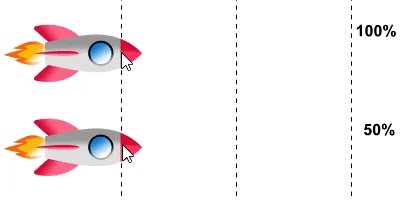
Wenn die Steuerung offen ist, kann die Zugstärke numerisch, mithilfe der Steuertasten oder des Schiebereglers bestimmt werden. Die Steuertasten halbieren oder verdoppeln die Zugstärke pro Klick. Wenn das Kontrollfenster geschlossen wird, wird die Zugstärke wieder auf 100 % zurückgesetzt. Das Kontrollfenster speichert die vorgenommenen Änderungen jedoch während einer Modellierungssitzung und stellt den Wert wieder automatisch auf den zuletzt ausgewählten ein, wenn das Fenster wieder geöffnet wird.
Zeigt das Gumball-Widget auf einem ausgewählten Objekt an und erleichtert Verschiebung, Skalierung und Rotation von Umformungen um den Gumball-Ursprung herum.
Objekte über Kontrollpunkte bearbeiten.
Rhinoceros 6 © 2010-2021 Robert McNeel & Associates. 21-Okt-2021
Rhinoceros 7 © 2010-2021 Robert McNeel & Associates. 21-Okt-2021
Rhino 7 for Mac © 2010-2021 Robert McNeel & Associates. 21-Okt-2021